当YouTube大幅占领视频和音乐市场份额时,它已经成为拥有丰富媒体资源并赢得大量观众的公司。在 YouTube Music 上,有时您可能会发现 Apple Music 等其他常用音乐服务中没有的音乐资源,您可能想知道是否可以将 YouTube 转换为 Apple Music。
因此,今天的帖子将主要集中在这个主题上,并提供全面的指导,引导您成功地将 YouTube Music 免费转移到 Apple Music。如果您也有一些最喜欢的 YouTube Music 歌曲希望转换为 Apple Music,请深入阅读并了解如何操作!
为什么我无法将 YouTube Music 直接转换为 Apple Music?
与其他流媒体音乐平台相似,YouTube Music 提供的官方下载服务仅供订阅者使用(换句话说,您只能在成为 YouTube Music 高级订阅者后才能离线下载 YouTube 音乐或音乐视频)。更糟糕的是,下载的音乐也被限制在 YouTube Music 平台内访问和流式传输,根本无法直接传输到 Apple Music。
如何将 YouTube 转换为 Apple Music 而不会丢失
那么如何绕过YouTube Music DRM带来的障碍,成功同步YouTube下载到Apple Music上播放呢?优先和最重要的程序应该是解密 DRM 和 从 YouTube Music 下载音乐.
将 YouTube Music 下载到 Apple Music 兼容文件
TuneFab YouTube 音乐转换器 采用先进技术解锁 YouTube Music 的 DRM 编码,将歌曲转换为 MP3、M4A、WAV 和 FLAC(MP4 音乐视频)等流行格式,并保持高达 320Kbps 的无损质量。具有 10 倍更快的加速模式和批量转换功能, 下载 YouTube 播放列表 很快。删除 DRM 后,您可以将文件本地存储在任何设备上,而无需 YouTube Music 应用或高级会员资格。
TuneFab YouTube 音乐转换器的主要特点
● 一键解密 YouTube 音乐和视频的 DRM 保护。
● 批处理 YouTube Music 播放列表下载速度提高 10 倍。
● 提供流行格式,将 YouTube 资源保存为本地文件,以便随时随地进行流式传输。
● 保持无损音乐和视频效果,为您提供最佳的播放体验。
● 保留YouTube 音乐和视频下载附带的ID3 信息。
下面,请逐步完成操作指南,了解如何离线下载 YouTube Music 以便稍后转移到 Apple Music。
步骤 1。 一,安装 TuneFab YouTube 音乐转换器 在你的电脑。运行该程序后,使用您的 YouTube Music 帐户登录以访问音乐资源并选择您最喜欢的下载以传输到 Apple Music。

步骤 2。 完成帐户登录后,搜索您需要移至 Apple Music 的 YouTube Music 播放列表或曲目。只需将其拖至 地址 按钮,它们将立即导入到转换队列中。
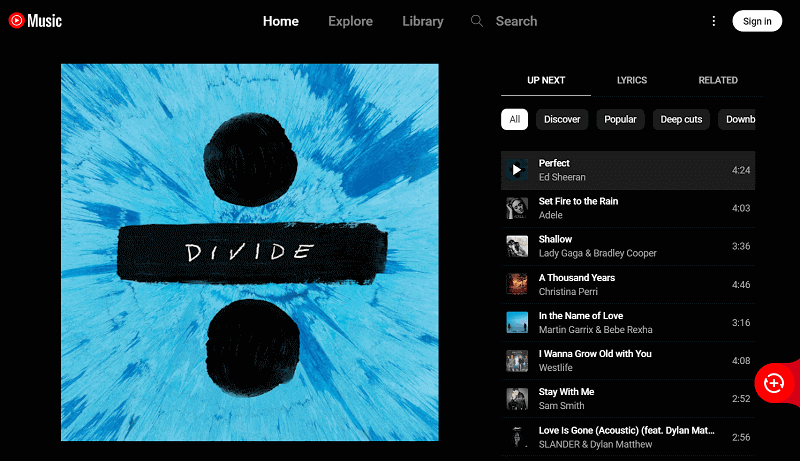
步骤 3。 随后,您可以转向 菜单 >> 首选项 进一步配置输出参数。在这里,可以根据您的音乐流媒体习惯自由个性化音乐格式、采样率和比特率。

步骤 4。 最后,只需点击 全部转换 按钮,TuneFab YouTube Music Converter 将启动音乐下载功能,为您批量下载所有曲目。

完成后,只需转到 完成 模块,然后单击 查看输出文件 按钮。您可以访问下载的 YouTube Music 文件,准备将它们传输到 Apple Music 等流媒体服务,或者轻松地 将它们移至 MP3 播放器 和其他外部设备进行离线播放。
注意: TuneFab 多合一音乐转换器 全新推出,在一个程序中提供多功能下载服务,让您轻松从 YouTube Music、Spotify、Apple Music 等流媒体平台下载音乐!如果您也是跨平台用户并希望离线享受更灵活的流媒体体验,请立即开始免费试用!
100%安全
100%安全
将 YouTube 音乐传输到 Apple Music
获得下载的 YouTube Music 文件后,现在还请按照以下指导并掌握如何 将 YouTube 音乐下载到 iTunes 在不同的设备上。
在 Windows/Mac 上
步骤 1。 打开 iTunes 或 Finder(分别在 Windows 或 Mac 上),然后单击“文件 > 将文件添加到库(将文件夹添加到库)”。
步骤 2。 随后,选择下载的 YouTube Music 文件并将其导入到音乐库中。
步骤 3。 添加 YouTube Music 文件后,它们将立即同步到您的 Apple Music 库,然后您就可以访问它们并在 Apple Music 中无缝流式传输。
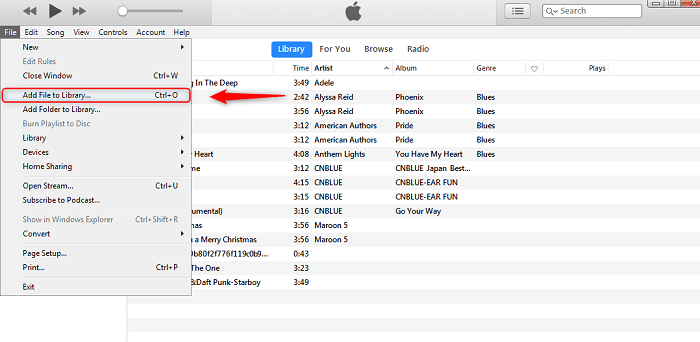
在 iOS/Android 移动设备上
步骤 1。 首先,您需要按照上面介绍的步骤将下载的 YouTube Music 歌曲导入到您的 Mac 或 Windows 计算机。
步骤 2。 当您将 iOS/Android 移动设备连接到电脑时,运行“Apple Music”或“Finder”即可与其连接。
步骤 3。 在下面 音乐 选项卡上,选择“同步音乐库”即可立即将 YouTube Music 转换到 iOS/Android 设备。
步骤 4。 同步完成后,您可以在 iOS/Android 设备上的 Apple Music 中访问这些下载的 YouTube Music 曲目。

如何将 YouTube YouTube 转换为 Apple Music Online
要将 YouTube Music 转换为 Apple Music,还有在线 YouTube 到 Apple Music 转换器可以帮助您完成此操作,而无需安装第三方程序。 调我的音乐 是一个可以一键在不同音乐流媒体平台之间同步的平台。然而,请注意,只有那些在两个流媒体平台上都可用的歌曲才能传输。当 Apple Music 没有您在 YouTube Music 上保存的内容时,传输将会失败。
提示: 要将整个 YouTube Music 播放列表转换并传输到 Apple Music,而不会丢失任何曲目, TuneFab YouTube 音乐转换器 将是最好的工具,因为它确实可以在本地下载 YouTube 内容并保存。
100%安全
100%安全
现在,请逐步了解如何在一场演出中使用 TuneMyMusic 将 YouTube Music 在线转移到 Apple Music。
步骤 1。 在浏览器中,转到 TuneMyMusic 并单击 开始吧 在其主页上。
步骤 2。 选择 YouTube Music,然后使用您的帐户登录以授权 TuneMyMusic 读取您的音乐库。随后,您可以选择要传输到 Apple Music 的播放列表。
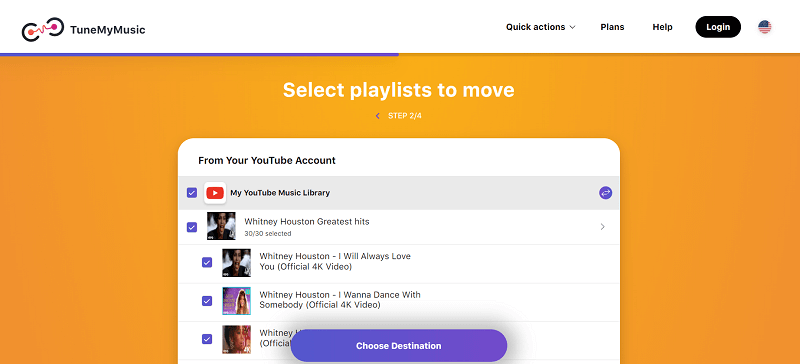
步骤 3。 接下来,选择目标平台 Apple Music。同样,您需要使用 Apple Music 凭据登录才能接受音乐传输。
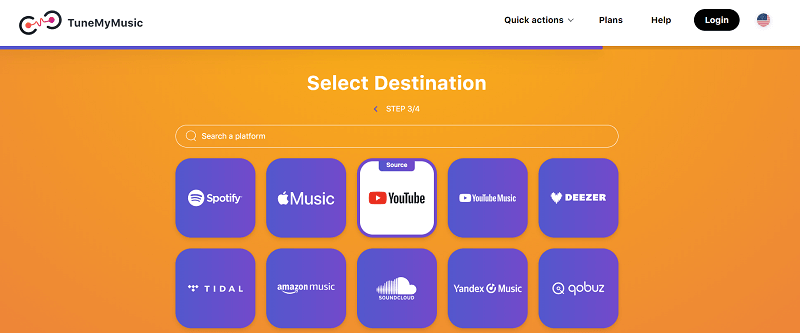
步骤 4。 最后,确认立即将 YouTube Music 转换为 Apple Music。完成后,您可以在 Apple Music 上访问传输的 YouTube Music 播放列表并立即进行流式传输!
最终裁决
要将 YouTube Music 转换为 Apple Music,您应该首先解密 DRM 保护。为了这样的目的, TuneFab YouTube 音乐转换器 将是您最好的帮手,为您提供可靠的帮助。此外,使用在线 YouTube 到 Apple Music 转换器可以轻松完成任务,但当两个平台上的源无法匹配时,您在传输某些曲目时会遇到失败。总体而言,TuneFab YouTube Music Converter 因其较高的成功率仍将是最受推荐的程序。












